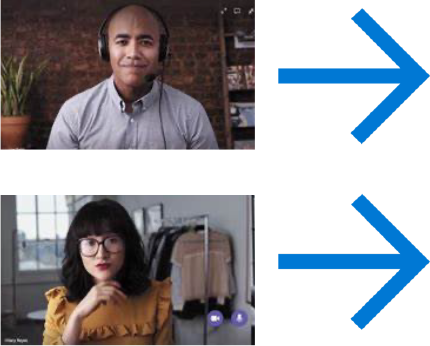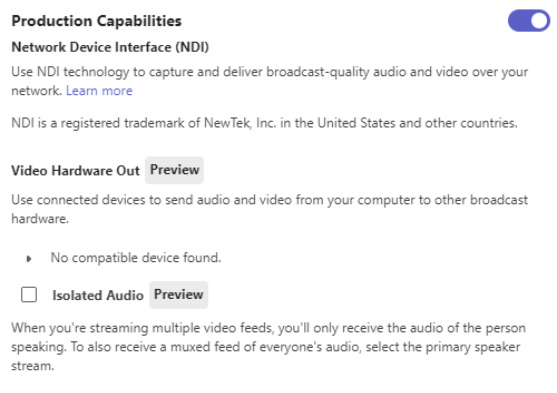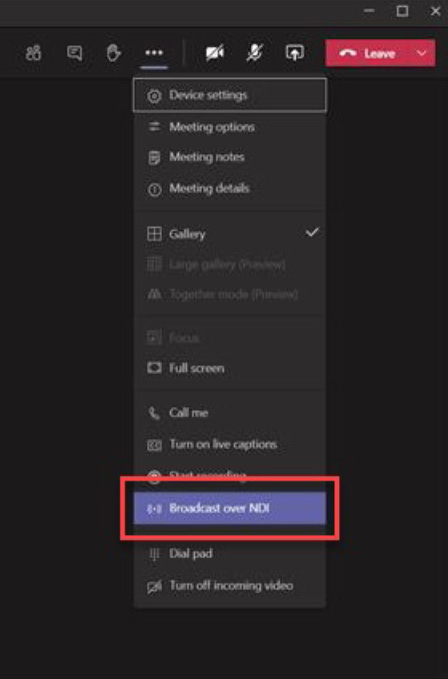Selecionando sua experiência de evento
Eventos avançados
Eventos de vários dias em grande escala podem ser uma combinação de reuniões do Teams e experiências de eventos ao vivo. Combine o método de interação e transmissão com a necessidade do público.
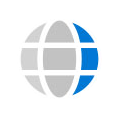 Eventos ao vivo
Eventos ao vivo
Palestras
- Todo o conteúdo do público
- Palestrantes da conferência principal
- Opção para conteúdo pré-gravado
- Nenhum conteúdo concorrente programado
Escolha a experiência por tamanho de público e modelo de interação
Breakouts
- Conteúdo principal da conferência
- Organize em faixas de assunto
- Selecione a experiência por frequência projetada
- Use moderadores para aumentar a satisfação de perguntas e respostas
 Reuniões de equipes
Reuniões de equipes
Interativo
- Sessões de feedback bidirecional
- Tópicos interativos, como feedback, painéis de perguntas ao especialista, treinamento prático
- Permitir que os participantes ativem o som ou compartilhem vídeo
- Bate-papo de fluxo livre
Dicas para um evento de sucesso:
- Forneça sinalizações de navegação e conscientização no site do participante principal ou no folheto digital.
- Disponibilize o conteúdo para os participantes o mais rápido possível após o evento. Use o Stream for Microsoft 365, Microsoft Teams ou outra tecnologia popular de portal de vídeo online para garantir um ciclo de vida do conteúdo.
Selecionando sua experiência de evento: Reunião de equipes
| 1Que tipo de evento? | 2Que tipo de experiência do participante? | 3Quantas pessoas assistirão ao evento ao vivo?* | 4Qual o nível de produção de vídeo? |
| Evento único | Discussão aberta de 2 vias | Até 1.000 | Webcam simples e compartilhamento de tela |
| Série de eventos | Perguntas e respostas gerenciadas | Até 20.000* | Vários apresentadores |
| Parte de uma comunidade de engajamento | Nenhuma discussão do participante ou perguntas e respostas | Até 100.000 | Produção personalizada |
![]()
Recomendado:Reunião de equipes
Crie uma comunidade e uma conexão autêntica
- Fornece recursos de discussão aberta por meio de áudio e vídeo para os participantes
- Fornecer reuniões como parte de uma equipe para fornecer engajamento contínuo
- Suporta bate-papo interativo durante e vários apresentadores na reunião
- Conteúdo familiar e controles de compartilhamento de vídeo
- Use o Yammer para sua reunião produzida pelo Teams como parte de uma experiência ou série da comunidade com conversas contínuas
*Os aumentos de limite de participantes acima de 10.000 estão temporariamente disponíveis até 31 de dezembro de 2023. Eventos acima de 20.000 participantes exigem Participação no Programa de Assistência a Eventos ao Vivo (LEAP).
Selecionando sua experiência de evento: Webinar do Teams
| 1Que tipo de evento? | 2Que tipo de experiência do participante? | 3Quantas pessoas assistirão ao evento ao vivo?* | 4Qual o nível de produção de vídeo? |
| Evento único | Discussão aberta de 2 vias | Até 1.000 | Webcam simples e compartilhamento de tela |
| Série de eventos (em breve) | Perguntas e respostas gerenciadas | Até 20.000* (em breve) | Vários apresentadores |
| Parte de uma comunidade de engajamento | Nenhuma discussão do participante ou perguntas e respostas | Até 100.000 | Produção personalizada |
![]()
Recomendado:Webinar do Teams
Compartilhe ideias, obtenha leads ou forneça treinamento para um público
- Fornece uma cadastro relatório para ajudar a avaliar quem provavelmente comparecerá
- Fornece uma reunião estruturada, com funções de reunião claramente definidas
- Fornece dados de envolvimento do participante
- Use o bate-papo interativo durante e inclua vários apresentadores na reunião
- Conteúdo familiar e controles de compartilhamento de vídeo
*Os aumentos de limite de participantes acima de 10.000 estão temporariamente disponíveis até 31 de dezembro de 2023. Eventos acima de 20.000 participantes exigem Participação no Programa de Assistência a Eventos ao Vivo (LEAP).
Selecionando sua experiência de evento: Eventos ao vivo
| 1Que tipo de evento? | 2Que tipo de experiência do participante? | 3Quantas pessoas assistirão ao evento ao vivo?* | 4Qual o nível de produção de vídeo? |
| Evento único | Discussão aberta de 2 vias | Até 300 | Webcam simples e compartilhamento de tela |
| Série de eventos | Perguntas e respostas gerenciadas | Até 20.000* | Vários apresentadores |
| Parte de uma comunidade de engajamento | Nenhuma discussão do participante ou perguntas e respostas | Até 100.000** | Produção personalizada |
![]()
Recomendado: Eventos ao vivo
Gerencie a experiência do participante
- Várias opções de eventos ao vivo para máxima flexibilidade
- Experiência de conteúdo em larga escala e altamente gerenciada
- Suporta cenários de produção auto-produzidos para personalizados
- Eventos ao vivo podem ser divulgados como parte de uma comunidade de engajamento
*Os aumentos de limite de participantes acima de 10.000 estão temporariamente disponíveis até 31 de dezembro de 2023. Eventos acima de 20.000 participantes exigem Participação no Programa de Assistência a Eventos ao Vivo (LEAP).
Próxima etapa: siga a árvore de decisão de seleção de eventos ao vivo
Qual experiência de evento ao vivo é ideal para mim?
| 1Quantas pessoas assistirão à transmissão ao vivo? | 2Existem participantes externos? | 3Que tipo de experiência do participante? | 4Qual o nível de produção de vídeo? | 5Tipo de evento ao vivo | |
| Até 20.000* |
Incluir pessoas de fora da sua organização | Perguntas e respostas moderadas | Webcam simples e compartilhamento de tela ou produção personalizada | Evento ao vivo no Teams | |
| Somente pessoas de dentro da sua organização | Discussão aberta | Webcam simples e compartilhamento de tela ou produção personalizada | Evento ao vivo em Yammer | ||
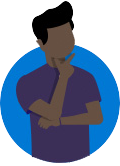 Comece sua experiência de evento ao vivo Comece sua experiência de evento ao vivo |
Nenhuma discussão do participante ou perguntas e respostas | Apenas produção personalizada | Evento ao vivo no Stream | ||
| Até 100.000** | Incluir em toda a organização e fora dela | Nenhuma discussão do participante ou perguntas e respostas | Webcam simples e compartilhamento de tela ou produção personalizada | Evento ao vivo no Teams |
Para ver o guia completo sobre como selecionar qual experiência de evento é ideal para você, visite esta página em seu navegador de desktop.
*Os aumentos de limite de participantes acima de 20.000 estão temporariamente disponíveis até 31 de dezembro de 2023. Eventos acima de 20.000 participantes exigem Programa de assistência a eventos ao vivo (SALTO) Engajamento.
**Eventos ao vivo de 100 mil participantes podem ser entregues fora de uma organização quando planejados pela equipe LEAP. É um serviço temporário caso a caso para ajudar os clientes a se comunicarem em escala.
Cenários de produção personalizados, incluindo codificador externo e configurações de várias câmeras, serão abordados em documentação adicional.
Conceitos de produção
Fluxo de processo de alto nível
Produzir com um aplicativo ou codificador externo requer vários componentes:
- Equipe de produção qualificada. Produções avançadas geralmente exigem produtores técnicos junto com equipes de comunicação e talentos no ar.
- O evento ao vivo agendado para experiências de produção e participantes.
- O aplicativo/codificador externo (como OBS Studio, Streamlabs OBS, Wirecast, vMix).
- Uma fonte ativa de conteúdo ingerido no aplicativo/codificador externo.
O conteúdo apresentado pode ser proveniente de vários locais. Neste manual, mostraremos como usar uma reunião do Teams como fonte de conteúdo fornecido ao aplicativo/codificador externo (OBS).
Essa configuração permite trazer convidados de vários locais para uma única experiência digital.
Produza sua transmissão em um palco virtual seguro
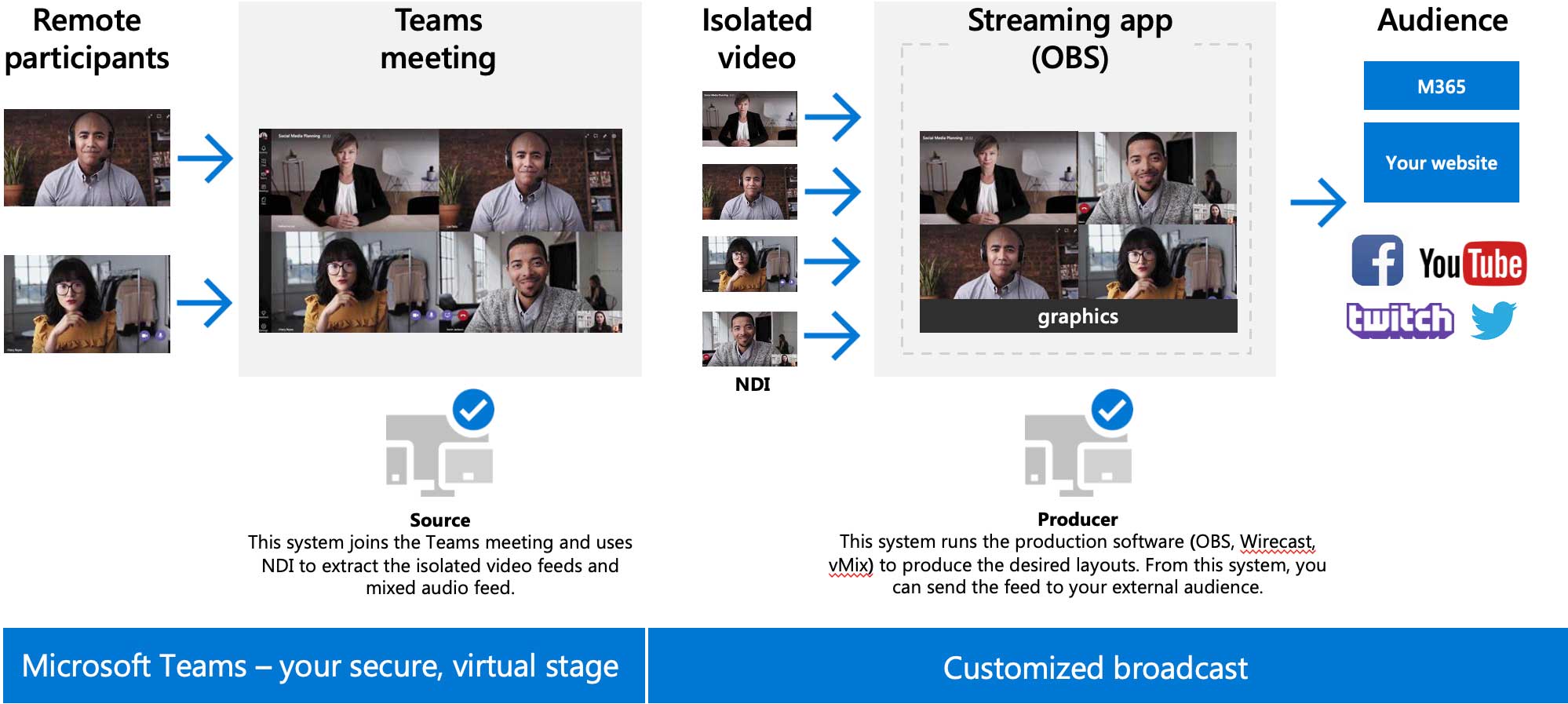
Máquina de produção – Streaming para o público
Aplicativo de streaming
(OBS)
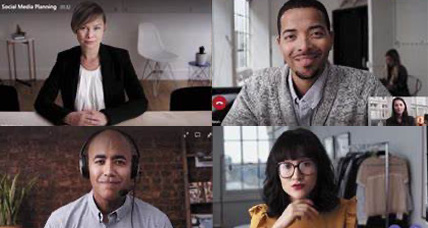
gráficos
Máquina de produção
Esta máquina executa o software de produção (OBS, Wirecast) para produzir os layouts desejados. A partir desta máquina você pode enviar o feed para o seu público externo.
Público
Microsoft 365
O software de produção pode produzir para vários locais de público
Agendamento em equipes
Agendamento de eventos ao vivo -> selecione Codificador de equipes ou Codificador de transmissão
A plataforma fornecerá as informações da chave do servidor/stream
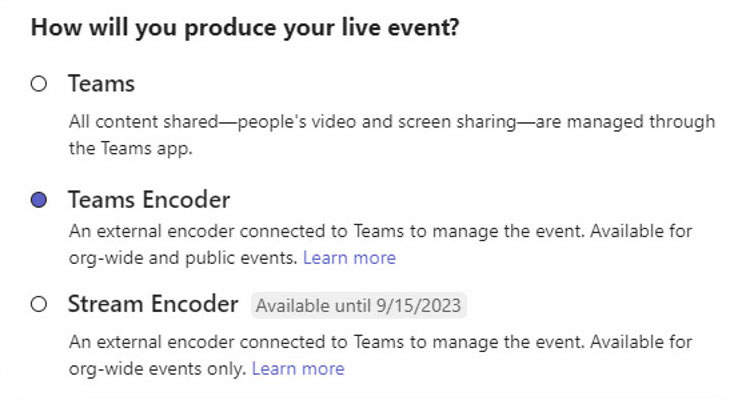
Eventos do Teams Encoder -> URL e chave de ingestão de RTMP são fornecidos em Opções de reunião
Eventos do codificador de fluxo -> URL e chave de ingestão RTMP são obtidos quando o produtor ingressa no evento.
Transmita para plataformas de terceiros (Facebook, YouTube, etc.)
Agendamento de um evento ao vivo para uso com um aplicativo externo
Agendar um evento ao vivo do Teams
Primeira vez agendando eventos ao vivo do Teams? Esta seção irá guiá-lo através de como organizar um evento ao vivo e determinar quais papéis sua equipe deve desempenhar na produção e moderação do evento.
Agende um evento ao vivo do seu Calendário no Teams clicando no menu suspenso ao lado de Nova reunião botão e selecionando Evento ao vivo.
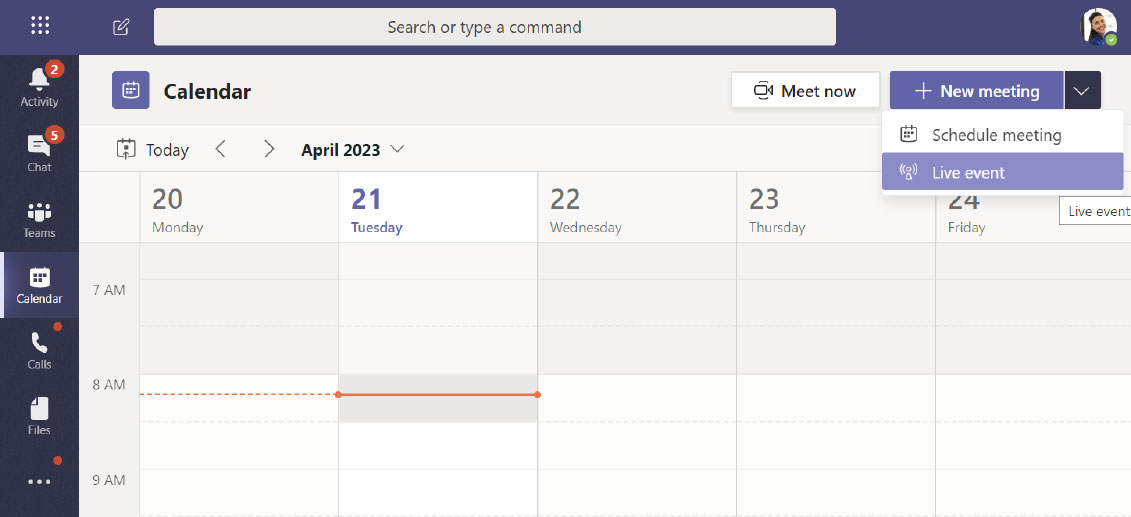
Configurando um evento ao vivo
o Novo evento ao vivo tela é onde você define os seguintes detalhes sobre seu evento:
- Título do seu evento ao vivo
- Data, Começar e Fim horários do seu evento
- Quem você vai convidar como Produtores e Apresentadores para o evento
o Convide pessoas para seu grupo de eventos área é onde você define as funções para os membros da equipe do evento. As seguintes funções estão disponíveis:
- Produtor: Como anfitrião, garante que os participantes tenham uma ótima experiência de visualização controlando a transmissão do evento ao vivo. Geralmente há um produtor, mas você pode ter vários para backup do primário.
- Inicia e interrompe o evento ao vivo
- Compartilha o próprio vídeo
- Compartilhar vídeo do participante
- Compartilha a área de trabalho ou janela ativa
- Seleciona layouts
- Apresentador: Apresenta áudio, vídeo ou uma tela para o evento ao vivo ou modera as perguntas e respostas. Geralmente, há vários apresentadores, e alguns podem ter apenas o papel de moderar as perguntas e respostas como exemplo.
Após preencher todos os campos, clique em Próximo continuar.
Nota importante: Ainda não definimos quem assistirá ao evento ao vivo como participante, apenas definimos quem produzirá e apresentará seu evento ao vivo.
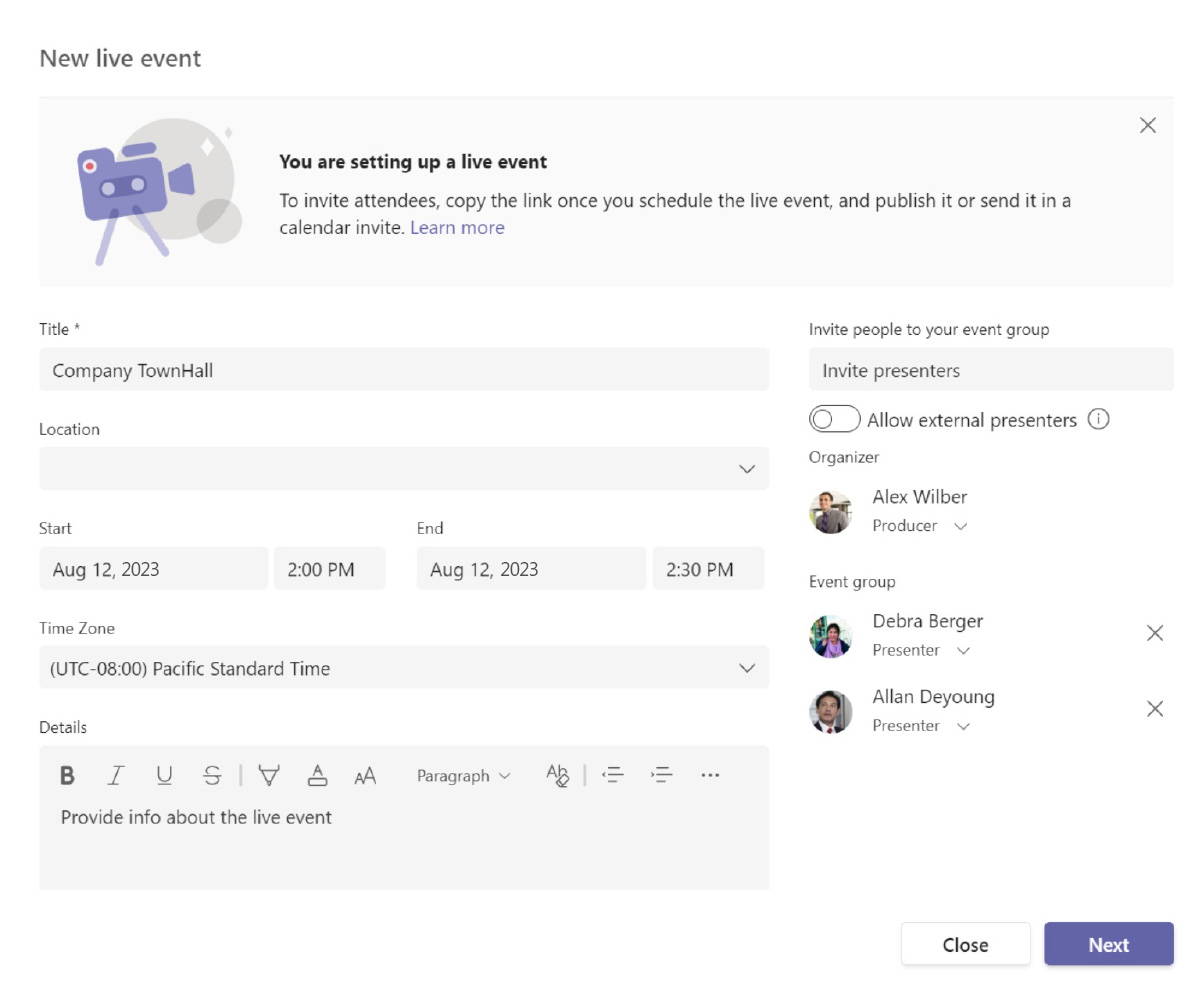
Permissões de eventos ao vivo
Em seguida, você escolherá quem pode participar do seu evento com base nos seguintes tipos de permissão:
- Pessoas e grupos – O evento só pode ser assistido por pessoas, grupos de contato ou grupos Microsoft 365 que você nomear.
- Esse tipo de permissão é ideal para eventos confidenciais ao vivo que devem ser vistos apenas por pessoas ou grupos específicos definidos aqui.
- Em toda a organização – Todos em sua organização podem assistir ao evento ao vivo, incluindo convidados.
- Esse tipo de permissão é melhor para todos os outros eventos ao vivo em que o conteúdo não é confidencial.
- Público – Qualquer pessoa pode participar, tanto as pessoas da sua organização quanto as de fora dela.
- Esse tipo de permissão se aplicaria a um cenário em que você pretende que o público em geral participe de um evento ao vivo, como seus clientes ou acionistas.
- Observação: Em muitas organizações, esta opção é desativada pela TI, mas pode ser permitida a determinados indivíduos com base em uma política.
Antes de clicar Cronograma, role para baixo para revelar opções relacionadas a Como você produzirá seu evento ao vivo. Estes serão abordados na próxima seção.
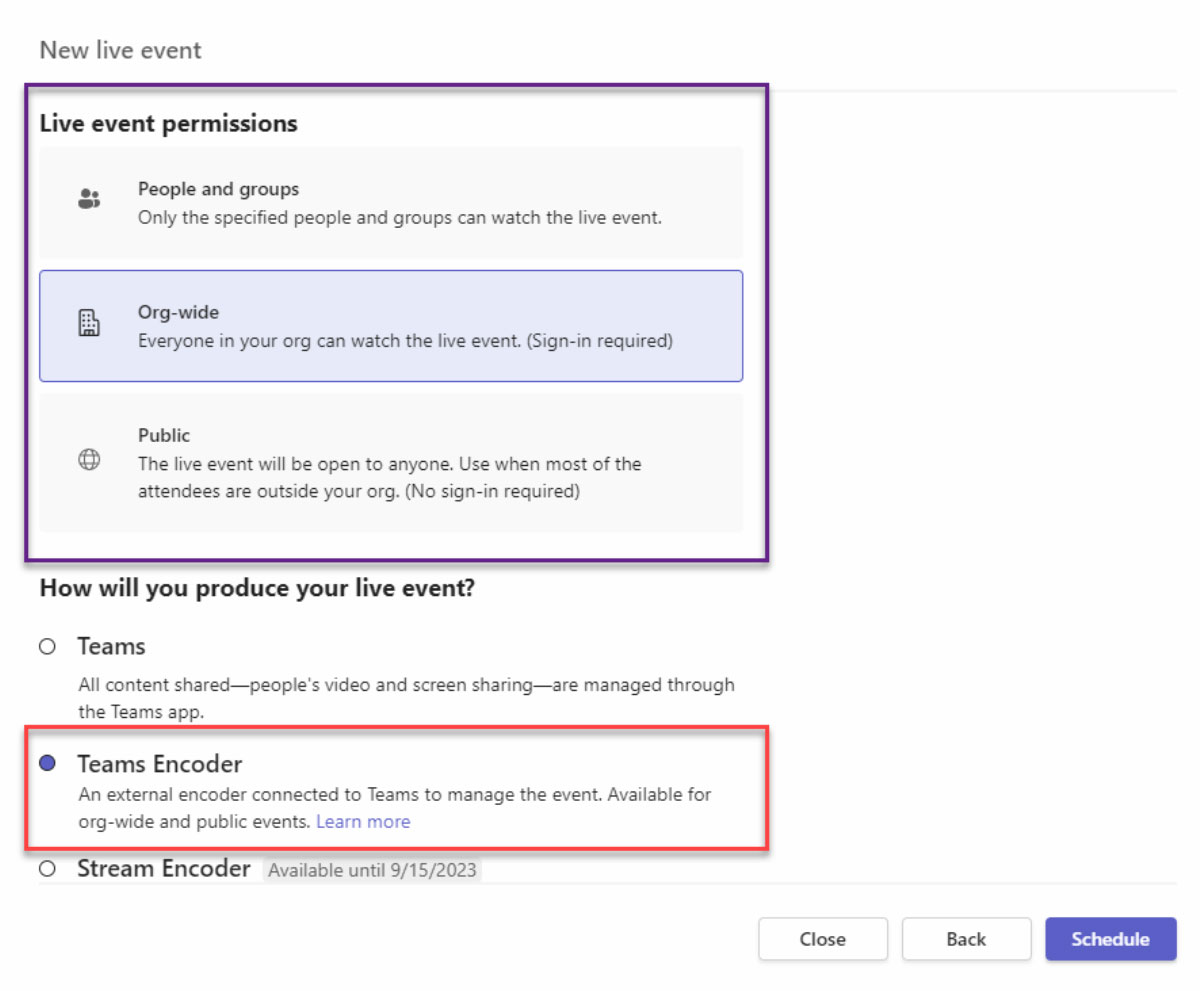
GORJETA: Se estiver usando um evento Stream Encoder, seu stream de vídeo não poderá ser visualizado pelos convidados do locatário.
Como você produzirá seu evento ao vivo?
Por fim, você selecionará várias opções disponíveis de como seu evento ao vivo será produzido.
- Para produzir o evento no Teams, mantenha a opção padrão de Equipes.
- As outras opções, Um aplicativo ou dispositivo externo, geralmente são produzidos por um departamento formal de áudio e visual ou por uma empresa externa de AV.
Codificador de equipes
- Gravação disponível para produtores e apresentadores: Uma gravação está disponível para os produtores para download por 180 dias após o término do evento.
- Gravação disponível para os participantes: Os participantes podem assistir ao evento sob demanda usando as opções de DVR por 180 dias.
- Legendas (legendas do codificador ou legendas AI pós-evento): Legendas 708 ao vivo (fornecidas pelo codificador) ou legendas AI pós-evento estão disponíveis para os participantes do evento.
- Relatório de envolvimento do participante: Você pode baixar um relatório que rastreia a participação do participante.
- perguntas e respostas: Os participantes podem interagir com produtores e apresentadores em um Q&A moderado.
Codificador de transmissão
- Gravação disponível para os participantes: Os participantes podem assistir ao evento sob demanda usando as opções de DVR por 180 dias.
- Legendas (disponíveis após o evento): As legendas estão disponíveis para os participantes do evento após a conclusão do evento.
- perguntas e respostas: Os participantes podem interagir com produtores e apresentadores em um Q&A moderado.
Agora que você selecionou todas as opções desejadas, clique em Cronograma continuar.
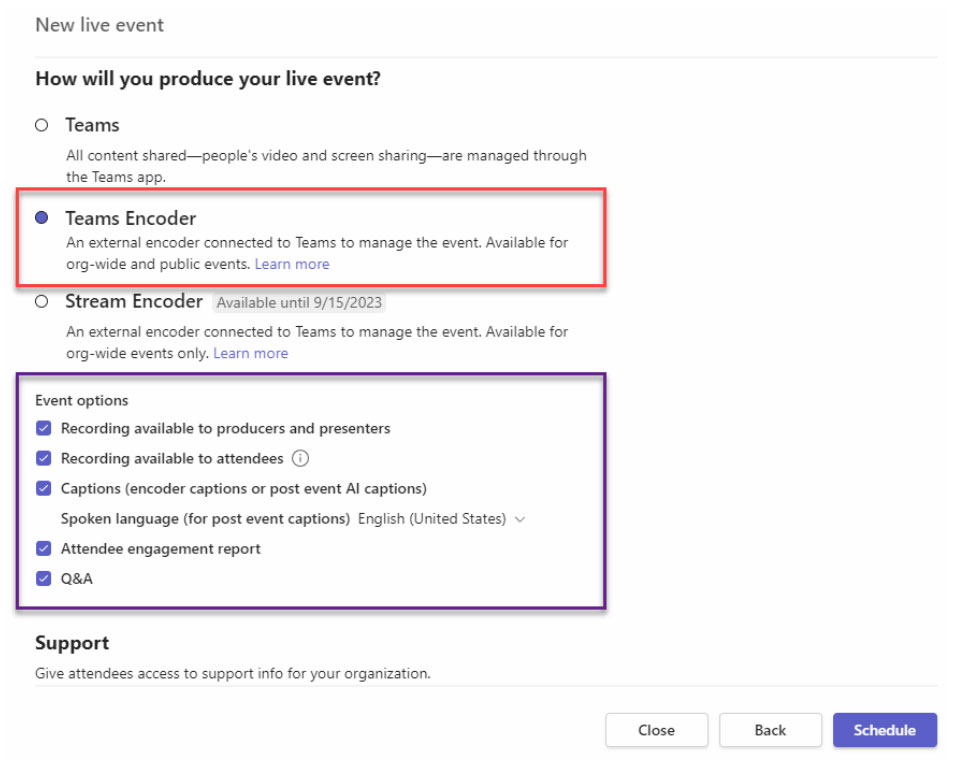
GORJETA: Se o seu evento público for compatível com participantes anônimos e você selecionar "Gravação disponível para os participantes", os participantes poderão visualizar (mas não baixar) a gravação sob demanda usando o link de entrada original.
Obter o link para participantes
A próxima etapa para finalizar a configuração do seu evento ao vivo é copiar o link do participante para o seu evento. O link do participante é como os participantes do evento participarão do evento.
Para Eventos do Codificador de Transmissão, você verá várias opções conforme mostrado na captura de tela. Para Equipes/eventos do codificador de equipes, você terá apenas um link de participante único.
Clique no Obter link do participante no menu suspenso e selecione a experiência de visualização desejada para copiar o link para a área de transferência. Agora você pode publicar esse link como quiser. Formas comuns de publicá-lo incluem:
- Enviando um convite de calendário do Outlook para os participantes pretendidos e colando o link do participante no corpo do convite de calendário
- Publicação através de um boletim informativo da empresa
- Publicando em um site de intranet interno
Depois de copiar o link do participante, agora você pode clicar Perto para agendar o evento. Produtores e Apresentadores receberão um convite em seus e-mails com um link válido apenas para os Produtores e Apresentadores do evento.
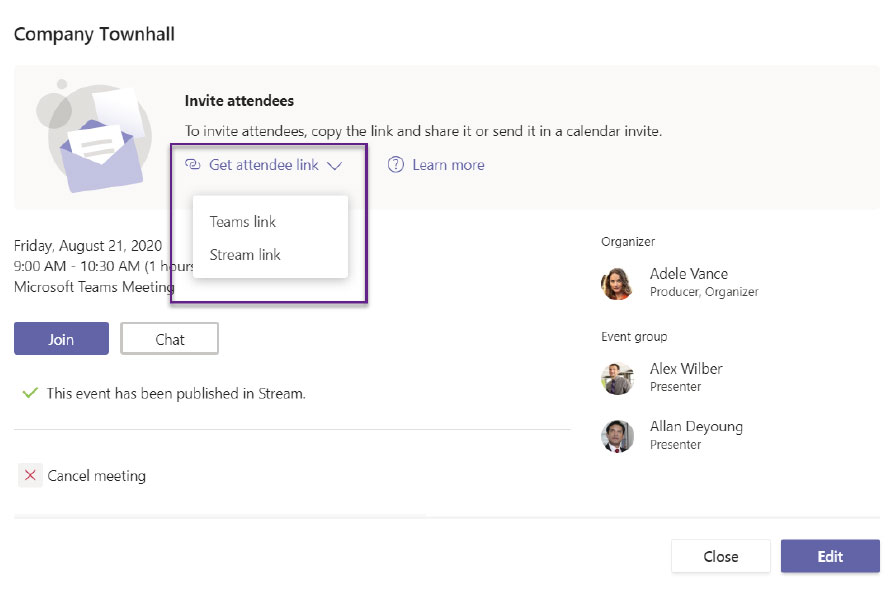
GORJETA: O encaminhamento de convites não permite que alguém se torne um Produtor ou Apresentador. O organizador deve editar o evento e adicioná-lo por meio da experiência do Teams. Após o início de um evento ao vivo, você não pode adicionar Produtores ou Apresentadores.
Agendando a reunião do seu Teams (“Fonte”)
Agora que você agendou seu evento ao vivo, é hora de agendar uma reunião do Teams para usar como palco virtual (referido como “fonte” no restante do manual). Para fazer isso, agende sua reunião normalmente, no Outlook ou no Teams, e use nosso Manual básico de eventos virtuais como referência, se necessário.
Continuar para a fase 2: Durante o evento
Prossiga para a próxima fase de nossas orientações sobre eventos virtuais sobre como gerenciar, produzir e executar seu evento de produção personalizado.
Continuar manual